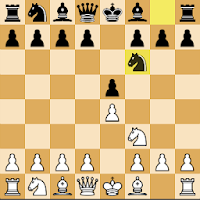Marvel Rivals บุกโจมตีโลกของเกมด้วยการต่อสู้ที่ดำเนินไปอย่างรวดเร็ว ฮีโร่ผู้โด่งดัง และภาพที่น่าตื่นตาตื่นใจ แม้ว่า Marvel Rivals จะได้รับการปรับปรุงอย่างเหมาะสม แต่การปรับแต่งการตั้งค่าสามารถเปลี่ยนการเล่นเกมของคุณให้กลายเป็นผลงานชิ้นเอกที่ลื่นไหลและควบคุมได้ มาดูวิธีปรับเปลี่ยนทุกอย่างตั้งแต่ตัวเลือกการแสดงผลไปจนถึงการตั้งค่าเสียง เพื่อให้ฮาร์ดแวร์ของคุณทำงานได้เต็มประสิทธิภาพ และคุณพร้อมที่จะปลดปล่อยความเป็นซูเปอร์ฮีโร่ในตัวคุณแล้ว
ที่เกี่ยวข้อง: สกินใหม่ทั้งหมดในกิจกรรมเฉลิมฉลองฤดูหนาวของ Marvel Rivals
หมายเหตุ: การตั้งค่าใดๆ ที่ไม่ได้กล่าวถึงในคู่มือนี้ถือเป็นอันเสร็จสิ้น เพื่อความชอบส่วนบุคคล ซึ่งรวมถึงสิ่งต่าง ๆ เช่น การผูก การเข้าถึง และการตั้งค่าโซเชียล
การตั้งค่าการแสดงผลที่ดีที่สุดของ Marvel Rivals
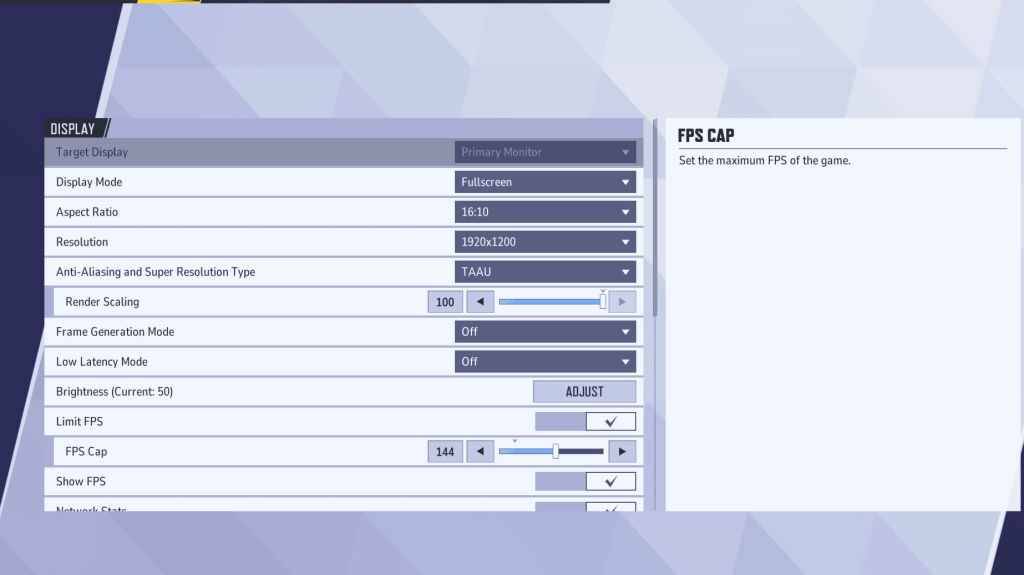
มาเริ่มกันที่รากฐาน: การตั้งค่าการแสดงผลของคุณ โหมดเต็มหน้าจอเป็นมาตรฐานทองคำสำหรับนักเล่นเกมตัวยง ทำไม ช่วยให้พีซีของคุณทุ่มเททรัพยากรทั้งหมดให้กับเกม เพิ่ม FPS สูงสุด และลดสิ่งรบกวนสมาธิ <>
หากคุณเป็นคนที่กด Alt-Tab ระหว่าง Discord และการเล่นเกมอยู่ตลอดเวลา คุณสามารถลองโหมดหน้าต่างไร้ขอบ แต่จำไว้ว่า คุณอาจต้องเสียเฟรมเล็กน้อยและทำให้เกิดความล่าช้าในการป้อนข้อมูล
ด้วยสิ่งที่ครอบคลุม นี่คือการตั้งค่าการแสดงผลที่ดีที่สุดใน Marvel Rivals
<>
การตั้งค่า คำอธิบาย การตั้งค่าที่ดีที่สุด การแสดงผล โหมด กำหนดวิธีการแสดงเกมบนหน้าจอของคุณ โหมดเต็มหน้าจอจัดลำดับความสำคัญประสิทธิภาพของเกม ในขณะที่โหมดหน้าต่างไร้ขอบช่วยให้ทำงานหลายอย่างพร้อมกันได้ง่ายขึ้น ความละเอียด ประเภท Anti-Aliasing และ Super Resolution ความละเอียดดั้งเดิมของจอภาพ อัตราส่วนภาพ ปรับ ความกว้างและความสูงของการแสดงผลของเกมเพื่อให้ตรงกับอัตราส่วนดั้งเดิมของจอภาพของคุณ ซึ่งป้องกันการบิดเบือน อัตราส่วนจอภาพดั้งเดิมของจอภาพ ประเภทการป้องกันนามแฝงและความละเอียดสูงสุด เทคโนโลยีที่แตกต่างกันเพื่อจัดการกับการลดรอยหยักและการปรับขนาดความละเอียด กำหนดวิธีการแสดงเกมบนหน้าจอของคุณ โหมดเต็มหน้าจอจะจัดลำดับความสำคัญของประสิทธิภาพของเกม ในขณะที่โหมดหน้าต่างไร้ขอบช่วยให้ทำงานหลายอย่างพร้อมกันได้ง่ายขึ้น การสร้างเฟรม มันแตกต่างกันไปในแต่ละพีซี TAAU เป็นตัวเลือกที่ปลอดภัยที่สุด แต่ทำ ทดลองกับตัวเลือกอื่นๆ เพื่อดูว่าตัวเลือกใดมีประสิทธิภาพดีที่สุดสำหรับคุณ ปิด เวลาแฝงต่ำ โหมด ลดความล่าช้าของอินพุต ใช้ได้เฉพาะกับ Nvidia GPUs เท่านั้น On Boost หากมี V-Sync ซิงโครไนซ์ อัตราเฟรมของเกมด้วยอัตรารีเฟรชของจอภาพของคุณเพื่อป้องกันการฉีกขาดของหน้าจอ อย่างไรก็ตาม มันอาจทำให้เกิดความล่าช้าในการป้อนข้อมูล ปิด จำกัด FPS จำกัดอัตราเฟรมสูงสุดที่เกมสามารถทำได้ Achieve ช่วยให้มีเสถียรภาพ ประสิทธิภาพและลดความเครียดบน GPU ของคุณ ตั้งค่าเป็นอัตราการรีเฟรชของจอภาพ แสดง FPS แสดงเฟรมปัจจุบันของคุณต่อวินาที (FPS) บนหน้าจอ ทำให้คุณสามารถตรวจสอบประสิทธิภาพแบบเรียลไทม์ เปิด สถิติเครือข่าย แสดงเฟรมปัจจุบันของคุณต่อวินาที (FPS) บนหน้าจอ ทำให้คุณสามารถตรวจสอบประสิทธิภาพได้ แบบเรียลไทม์ เปิด
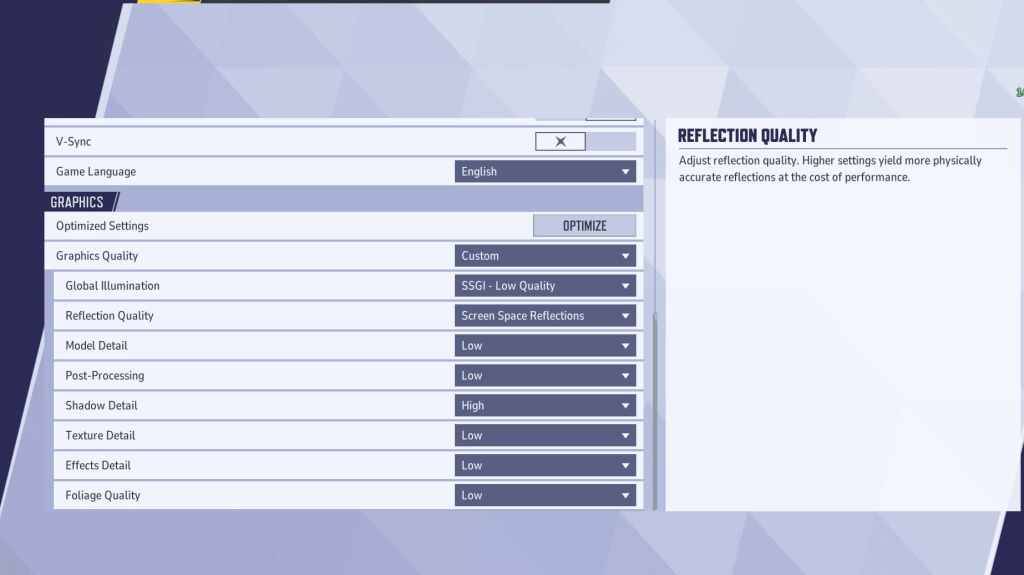
หากคุณมีพีซีที่หนักมาก คุณสามารถตั้งค่าบางอย่างเป็นปานกลางหรือสูงเพื่อทำให้เกมดูดีขึ้นเล็กน้อย แต่หากเป้าหมายของคุณคือการเล่นเกมนี้แบบแข่งขันได้ ให้จัดลำดับความสำคัญของประสิทธิภาพมากกว่าคุณภาพกราฟิก
<><> ในขณะที่คุณอยู่ที่นั่น ให้ปิดการใช้งานการเร่งความเร็วของเมาส์ด้วย
Marvel Rivals มีการเปิดใช้การเร่งความเร็วของเมาส์ตามค่าเริ่มต้น และอาจส่งผลกระทบอย่างมากต่อการเล็ง ดังนั้น ให้ปิดทั้งจากเกมและการตั้งค่าหน้าต่าง
การตั้งค่าเสียงที่ดีที่สุดของ Marvel Rivals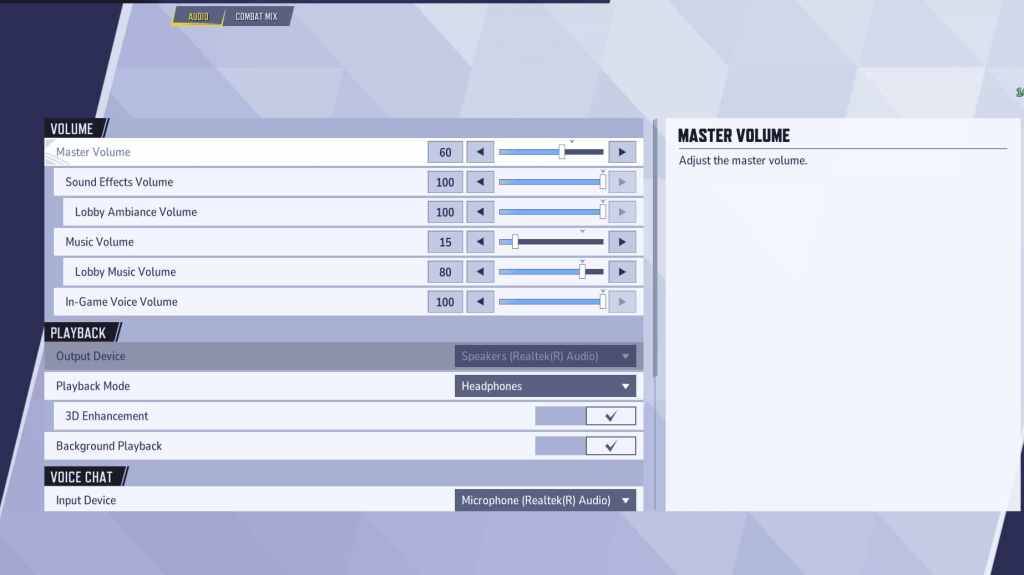
Marvel Rivals เสียงอาจเป็นตัวเปลี่ยนเกมได้ การเปิดใช้งานการเพิ่มประสิทธิภาพ 3D ช่วยให้คุณได้เปรียบอย่างแท้จริงโดยการเพิ่มเสียงเชิงพื้นที่ ช่วยให้คุณระบุการเคลื่อนไหวของศัตรูหรือความสามารถที่เข้ามา จับคู่กับ HRTF (หากคุณมีตัวเลือก) แล้วคุณจะมีเวลาง่ายขึ้นมากในการรับสัญญาณเสียง นอกจากนั้น ให้ตั้งค่าระดับเสียงตามที่คุณต้องการ
ถัดไป: ความสามารถในการรวมทีมที่ดีที่สุดใน Marvel Rivals